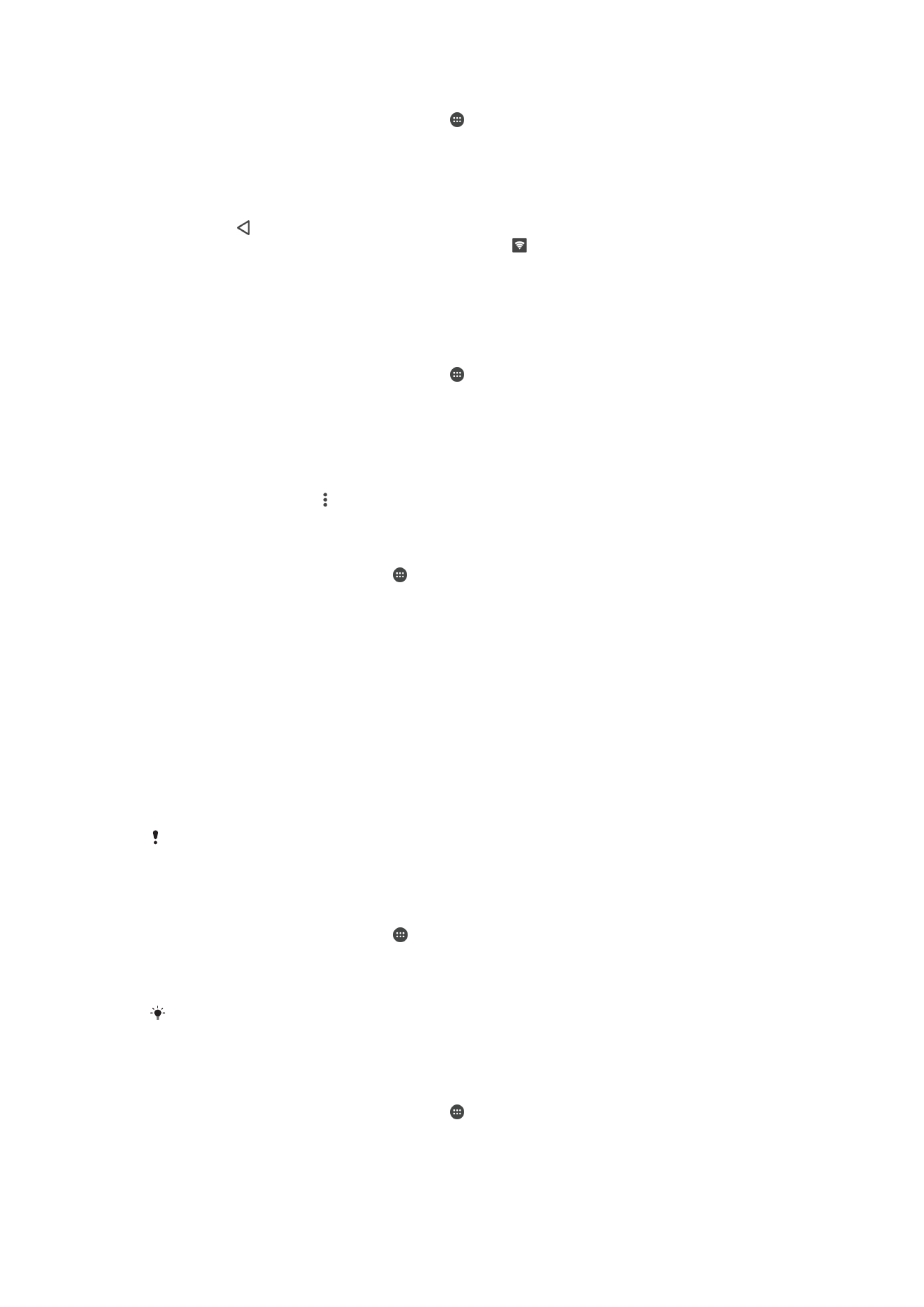
Tiedonkäytön hallinta
Voit seurata laitteeseen ja laitteesta matkapuhelinverkon tai Wi-Fi®-yhteyden kautta
lähetetyn tiedon määrää tietyn ajanjakson sisällä. Voit esimerkiksi näyttää yksittäisten
sovellusten käyttämän tiedon määrän. Voit myös säätää käyttövaroituksia ja rajoituksia
mobiilidatayhteyden kautta lähetetylle datalle välttyäksesi lisäkuluilta.
Jos käytät laitetta, jolla on useita käyttäjiä, vain omistaja eli ensisijainen käyttäjä voi säätää
tiedonkäyttöasetuksia. Tiedonkäyttöasetusten säätäminen voi auttaa hallitsemaan
tiedonkäyttöä paremmin, mutta se ei takaa, että lisämaksuja ei synny.
Tiedonsiirron kytkeminen päälle ja pois
1
Kohdasta Aloitusnäyttö napauta .
2
Etsi ja napauta
Asetukset > Tietojen käyttö.
3
Vedä kohdan
Mobiilitietoliikenne liukusäädintä kytkeäksesi tiedonsiirron päälle tai
pois.
Kun tiedonsiirto on kytketty pois päältä, laite voi silti muodostaa Wi-Fi®,- NFC-- tai
Bluetooth®-yhteyden.
Tiedonkäyttövaroituksen määrittäminen
1
Varmista, että mobiilitiedonsiirto on käytössä.
2
Kun näkyvissä on Aloitusnäyttö, napauta .
3
Etsi ja napauta
Asetukset > Tietojen käyttö.
4
Voit asettaa varoitustason vetämällä varoitusviivat haluamiesi arvojen kohdalle.
Saat varoitusilmoituksen, kun tiedonsiirron määrä lähestyy asetettua tasoa.
35
Tämä on julkaisun Internet-versio. © Tulostus sallittu vain yksityiskäyttöön.
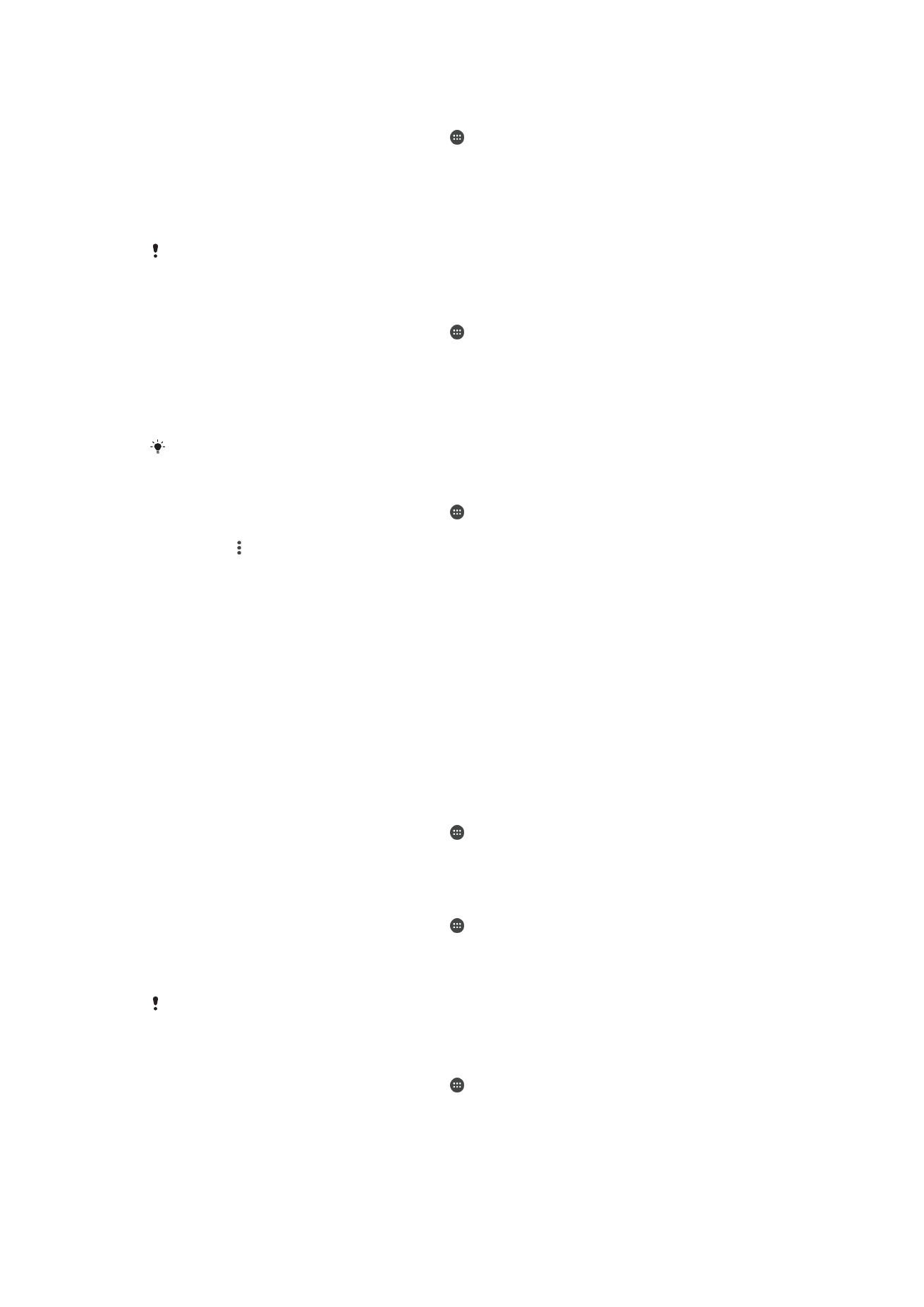
Mobiilitiedonkäyttörajan määrittäminen
1
Varmista, että mobiilitiedonsiirto on käytössä.
2
Kun näkyvissä on Aloitusnäyttö, napauta .
3
Etsi ja napauta
Asetukset > Tietojen käyttö.
4
Vedä kohdan
Rajoita mobiilidatan käyttöä liukusäädintä oikealle ja napauta sitten
OK.
5
Voit asettaa mobiilitiedonkäyttörajan vetämällä tietorajoituksen viivat haluamiesi
arvojen kohdalle.
Kun mobiilitiedonkäyttö saavuttaa asetetun rajan, laitteen mobiilitiedonsiirto kytketään
automaattisesti pois päältä.
Yksittäisten tiedonkäyttösovellusten tiedonkäytön hallinta
1
Kun näkyvissä on Aloitusnäyttö, napauta .
2
Etsi ja napauta
Asetukset > Tietojen käyttö.
3
Napauta hallinnoitavaa sovellusta, vedä sitten kohdan
Rajoita sov.
taustatiedonsiirtoa vieressä olevaa liukusäädintä oikealle ja napauta OK.
4
Voit käyttää täsmällisempiä sovelluksen asetuksia (jos käytettävissä)
napsauttamalla
Sovellusasetukset ja tekemällä haluamasi muutokset.
Yksittäisen sovelluksen tiedonkäyttöasetusten muuttaminen voi vaikuttaa sen toimintaan.
Datankäytön tarkistaminen
1
Kun näkyvissä on Aloitusnäyttö, napauta .
2
Etsi ja napauta
Asetukset > Tietojen käyttö.
3
Napauta ja napauta sitten
Näytä Wi‑Fi.
4
Jos haluat tarkastella WI-Fi®-yhteyden välityksellä siirretyn datan määrää koskevia
tietoja, napauta
Wi-Fi-välilehteä.
5
Jos haluat tarkastella mobiilidatayhteyden välityksellä siirretyn datan määrää
koskevia tietoja, napauta välilehteä
Mobiili.